Comme ses prédécesseurs, Windows 10 affiche également la date et l’horloge sur le côté droit de la barre des tâches. Avec les paramètres par défaut, l'horloge affiche l'heure au format 12 heures, ce que beaucoup de gens n'aiment pas voir pour leurs propres raisons.

Si vous souhaitez voir l'horloge au format 24 heures, vous pouvez configurer l'horloge pour afficher l'heure au format 24 heures. La nouvelle application Paramètres ne permet pas de basculer entre le format 12 heures et le format 24 heures. Nous devons utiliser le Panneau de configuration classique pour effectuer ces modifications.
Définissez le format de l'heure sur 24 heures dans Windows 10
Voici comment modifier l'heure de la barre des tâches au format 24 heures dans Windows 10.
Étape 1: Ouvrez le panneau de configuration. Changez la vue en petites icônes.
Étape 2: Cliquez sur le lien Région pour ouvrir la boîte de dialogue Région. Ici, sous l'onglet Formats, cliquez sur le bouton Paramètres supplémentaires .
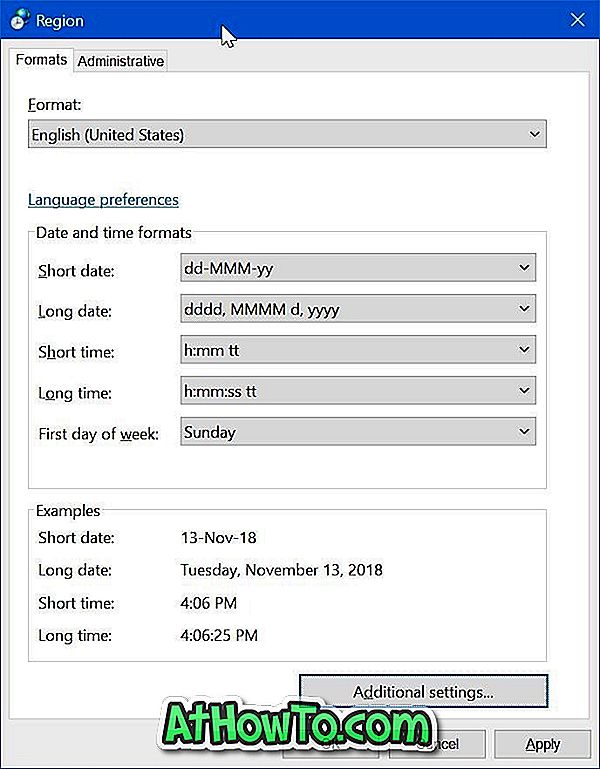
Étape 3: Passez à l'onglet Heure . Dans la section Formats de l'heure, remplacez le «h» dans les champs de l'heure courte et de l'heure longue par «H» pour passer au format 24 heures.
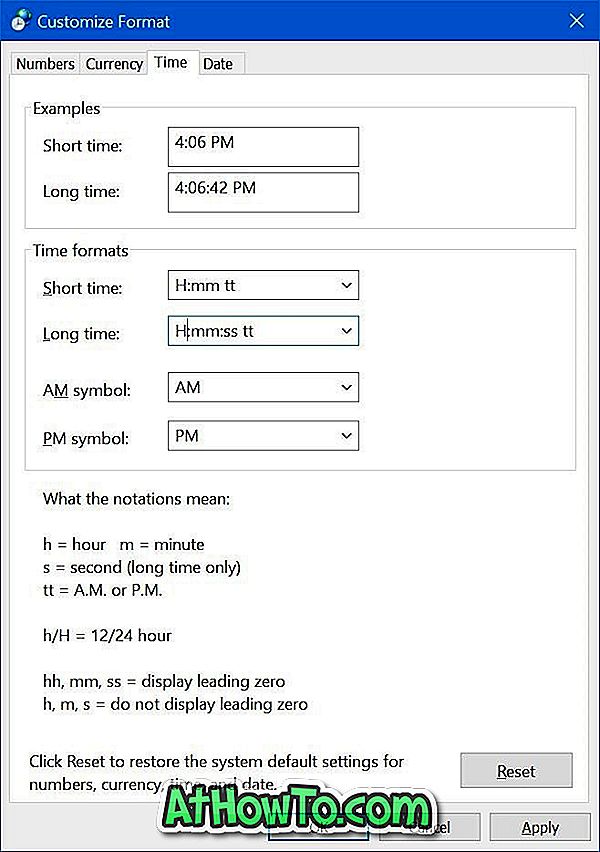
Depuis que vous êtes passé au format 24 heures, vous n'avez plus besoin de l'heure AM ou PM à côté de l'heure. Pour supprimer AM et PM, supprimez «tt» des zones de temps court et long.
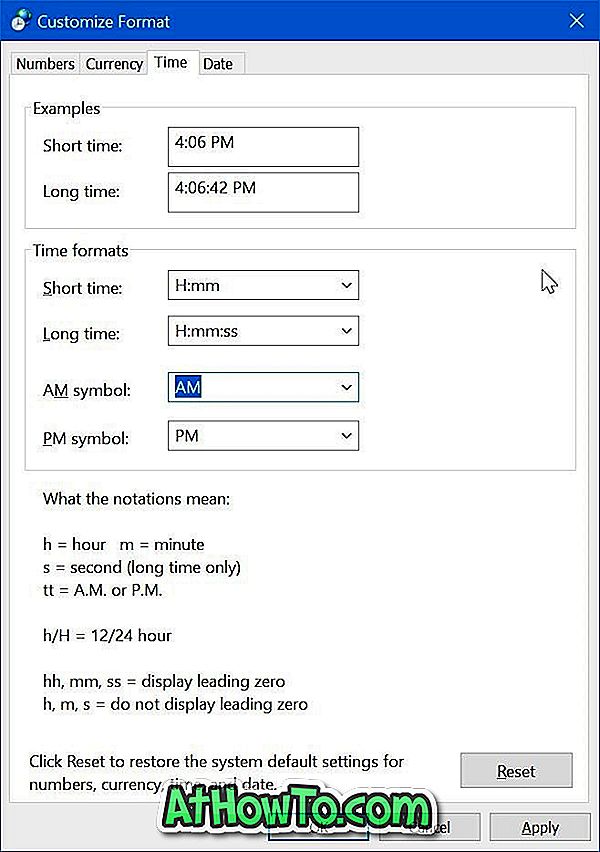
Cliquez sur le bouton Appliquer pour voir les nouvelles 24 heures en action.














